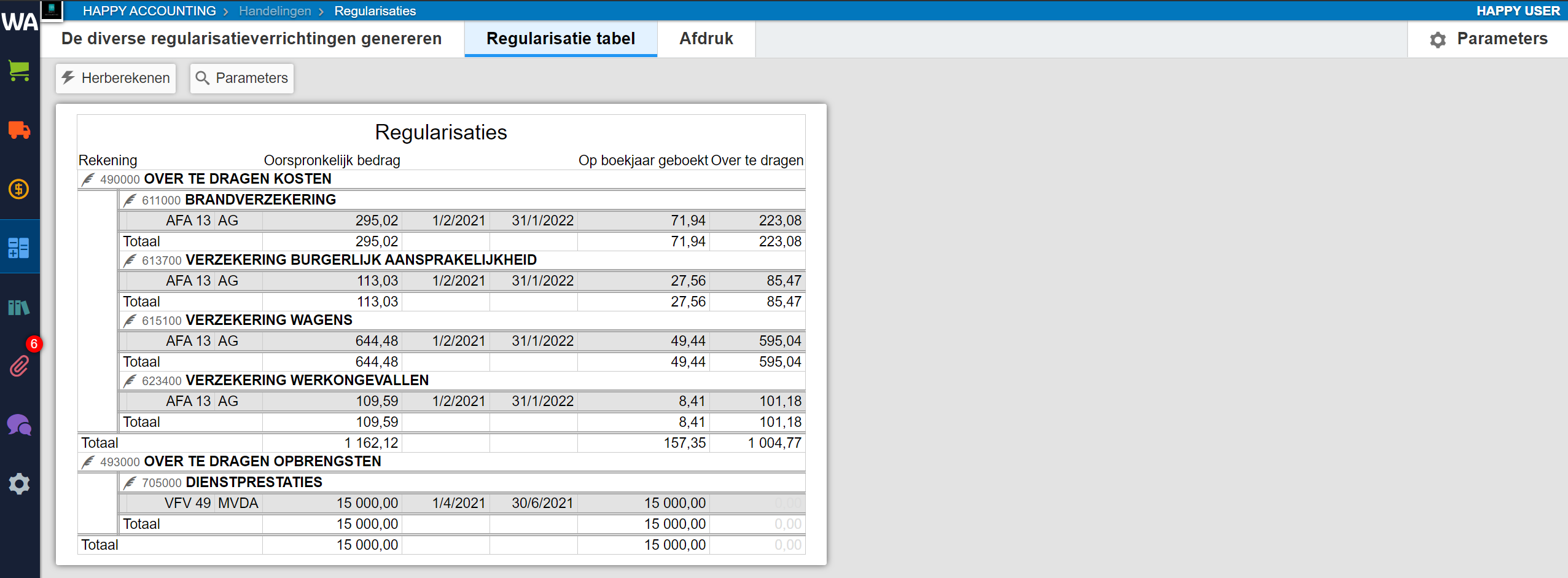- 31 Jul 2023
- 1 Minuut om te lezen
- DonkerLicht
- Pdf
Beheer van de regularisaties
- Bijgewerkt op 31 Jul 2023
- 1 Minuut om te lezen
- DonkerLicht
- Pdf
Regulariseren vanuit een aankoopfactuur.
Bij het boeken van een factuur heeft u de mogelijkheid om uw boeking onmiddelijk te regulariseren.
Klik hiervoor op Over te dragen kosten.
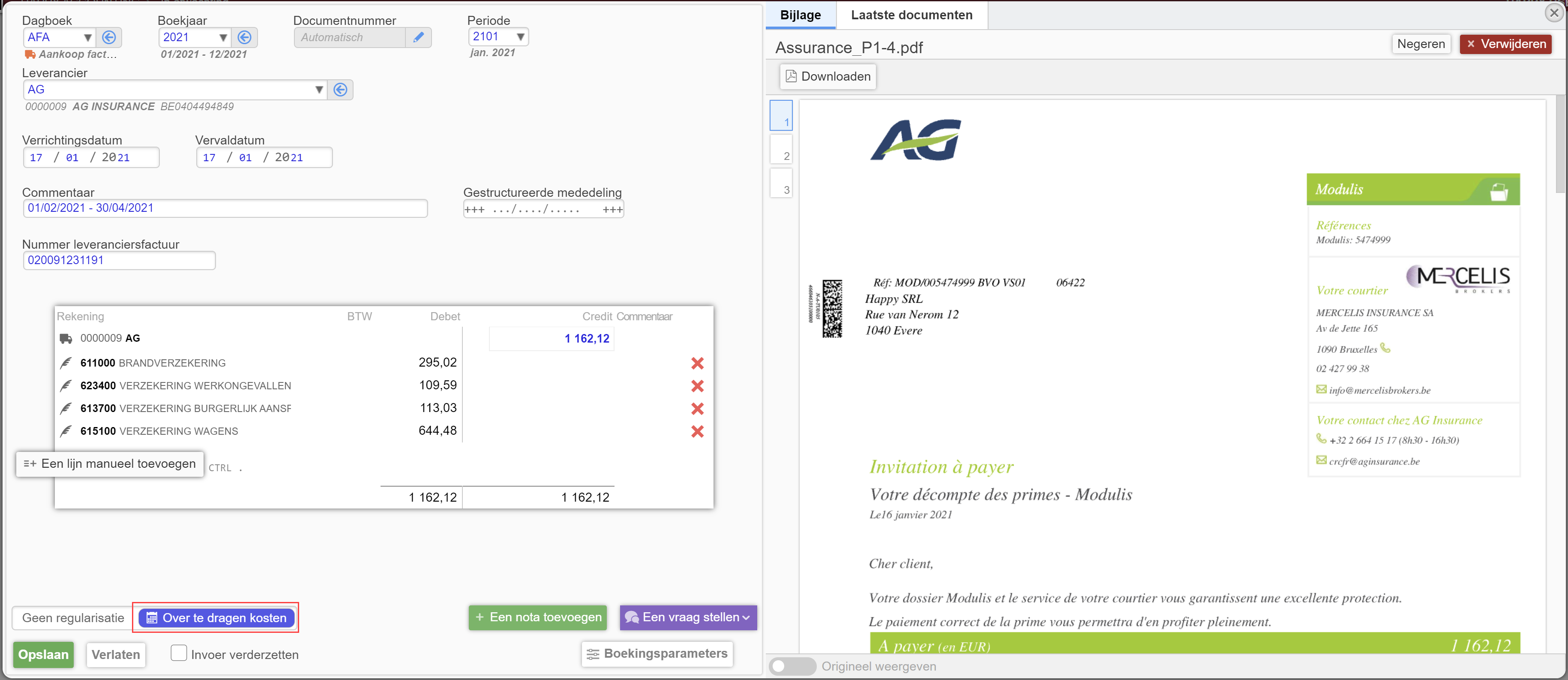
Sla vervolgens uw document op en Winauditor biedt u onmiddelijk het scherm aan om te regulariseren.
Geef de dekkingsperioden in om de kosten over de juiste periode te spreiden.
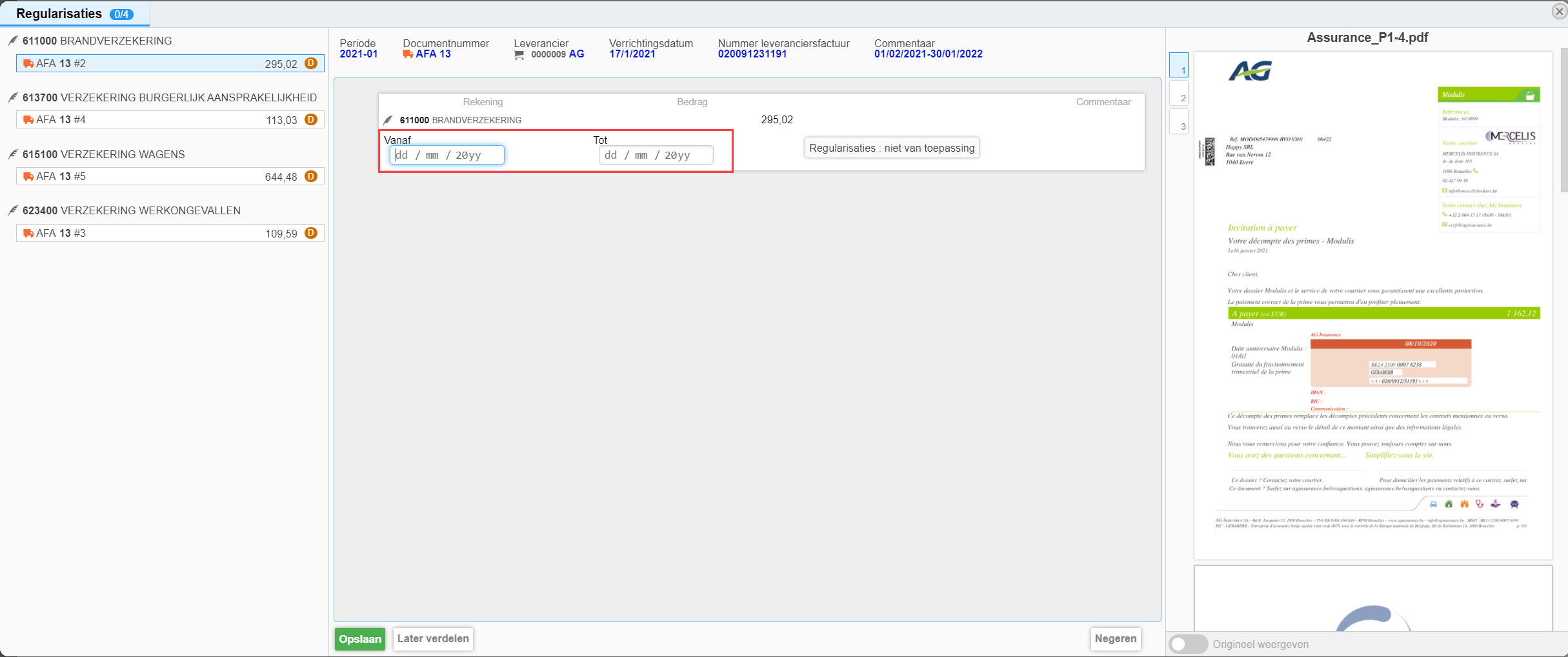
De berekening gebeurt automatisch:
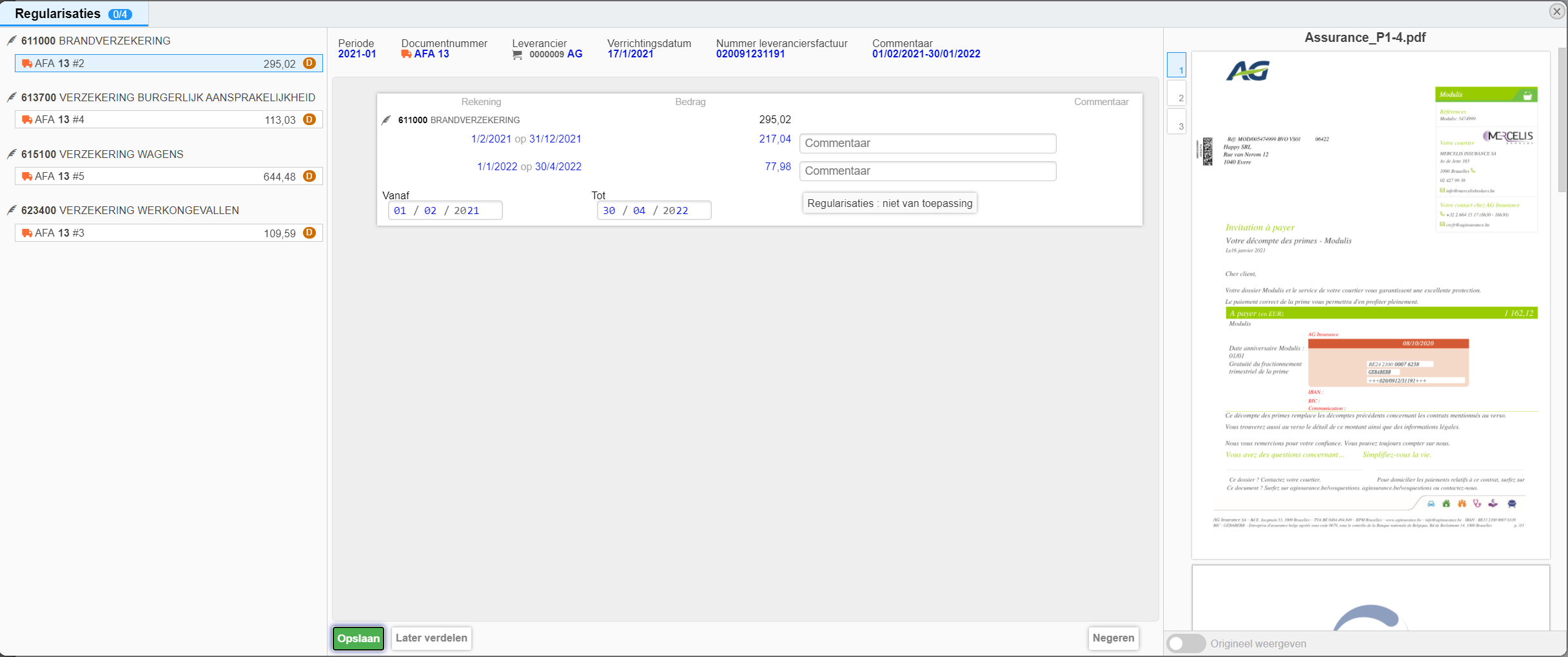
Klik op Opslaan om te beëindigen.
Regulariseren vanuit een verkoopfactuur.
Net als bij de aankopen heeft u de mogelijkheid om een regularisatie uit te voeren tijdens het boeken van een verkoop.
Klik hiervoor op Over te dragen opbrengsten.

Sla vervolgens uw document op en Winauditor biedt u onmiddelijk het scherm aan om te regulariseren.
Geef de dekkingsperioden in om de kosten over de juiste periode te spreiden.
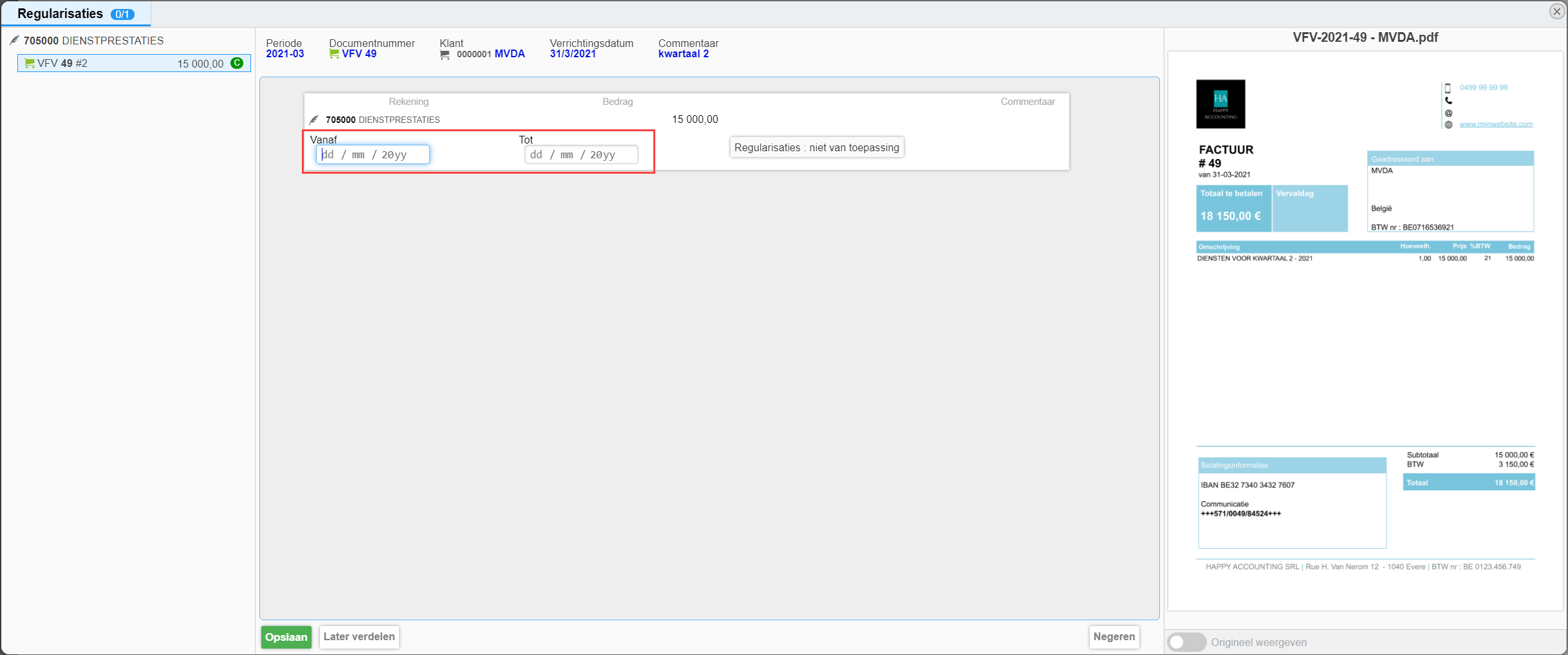
De berekening gebeurt automatisch:

Klik op Opslaan om te beëindigen.
De diverse regularisatieverrichtingen genereren.
Ga naar Afsluitingen > Regularisaties.
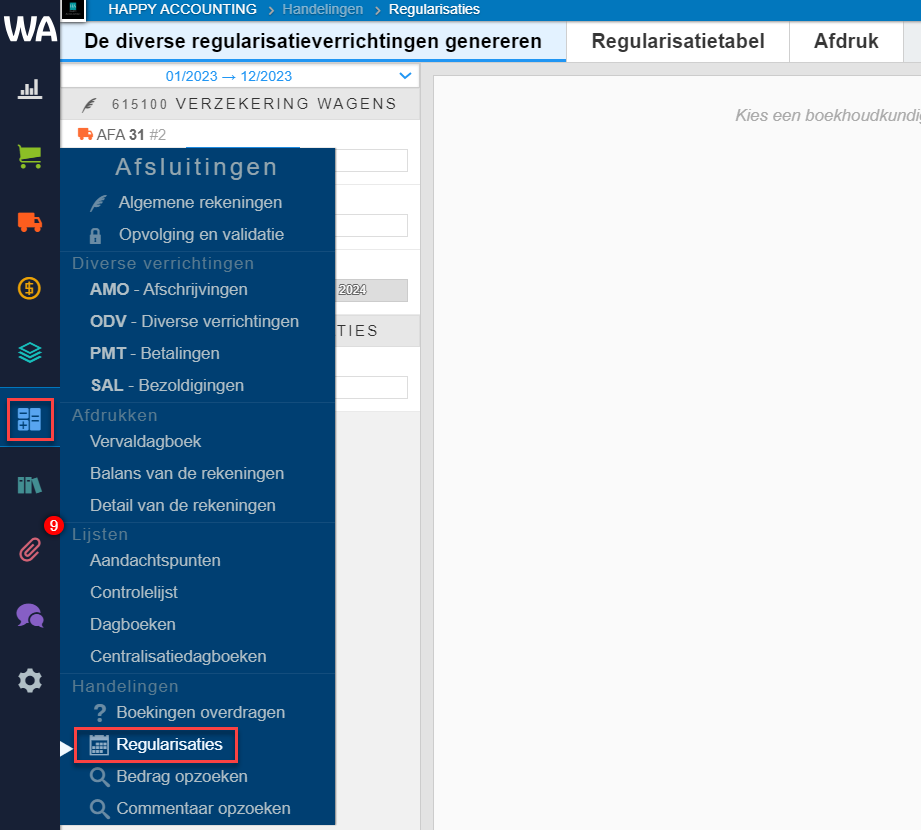
Hier gaat u de diverse regularisatieverrichting genereren.
Selecteer de factuur en klik op Regulariseren. 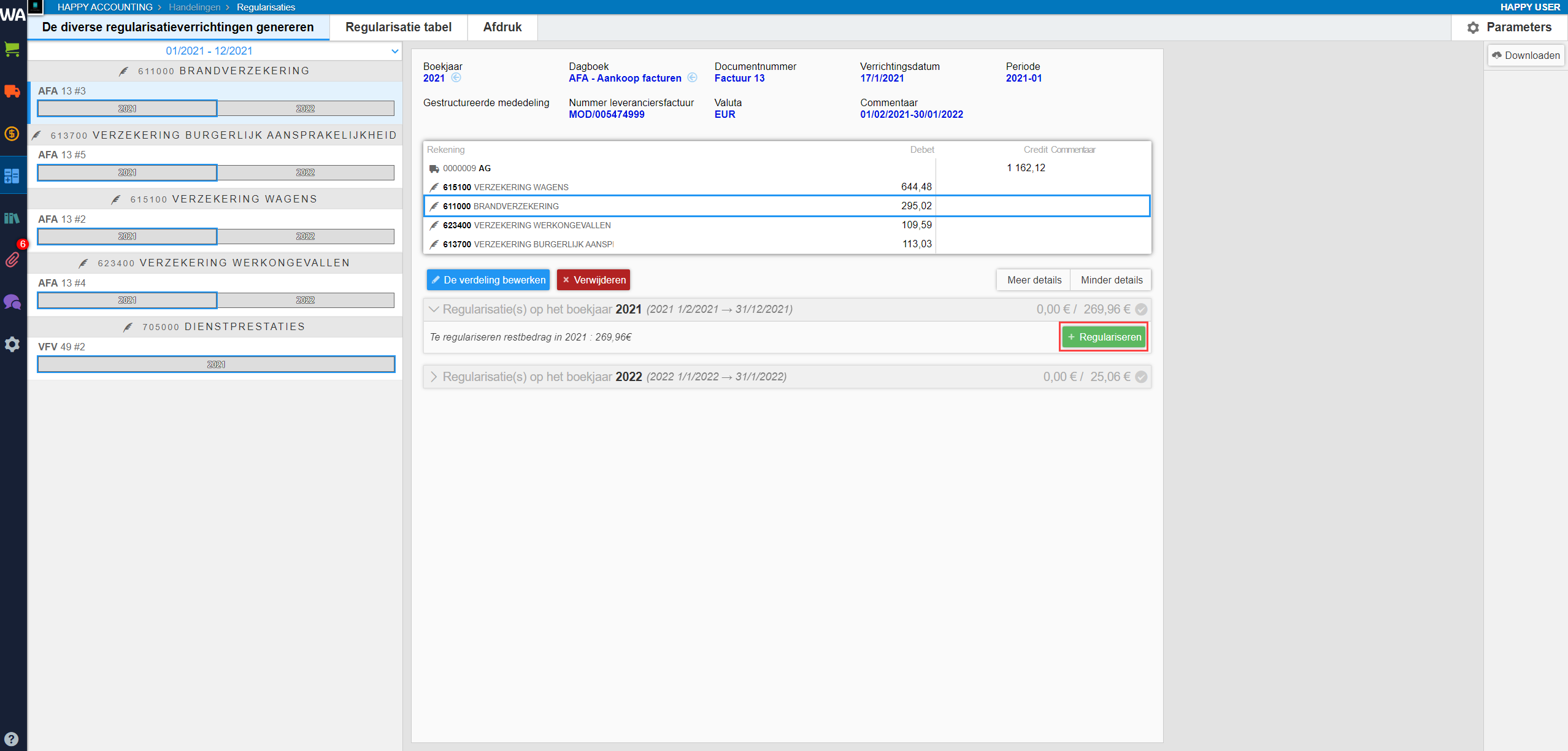
- Voer de regularisatierekening in.
- Bepaal wanneer u uw boeking wilt regulariseren. U kunt de regularisatie maandelijks, driemaandelijks of jaarlijks instellen.
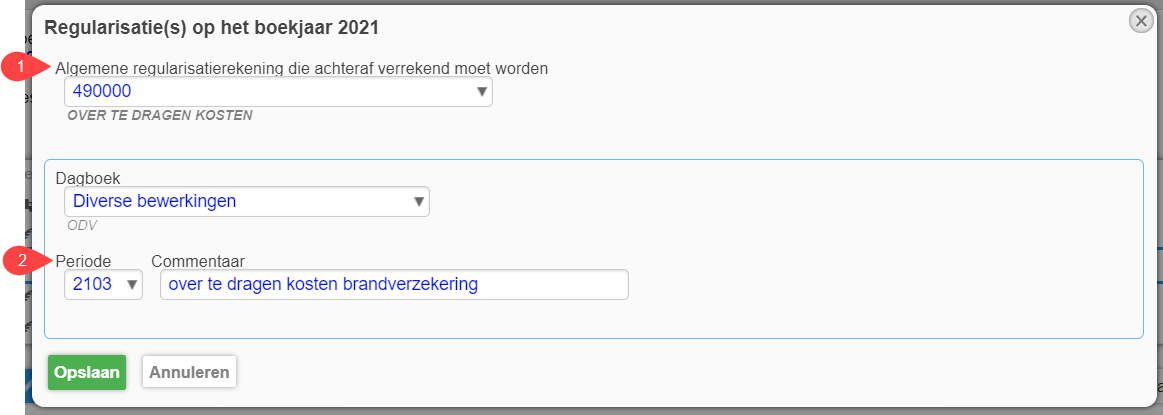
Klik op Opslaan om de bewerking te voltooien.
Zodra u de DV gegenereerd hebt, zal Winauditor u, met behulp van de groene meter, aangeven of alle regularisatie-items goed zijn verdeeld over alle perioden.
Wanneer alle perioden geregulariseerd zijn, is de meter voltooid en verschijnt er een groene 'V' naast het totale bedrag van de factuur.
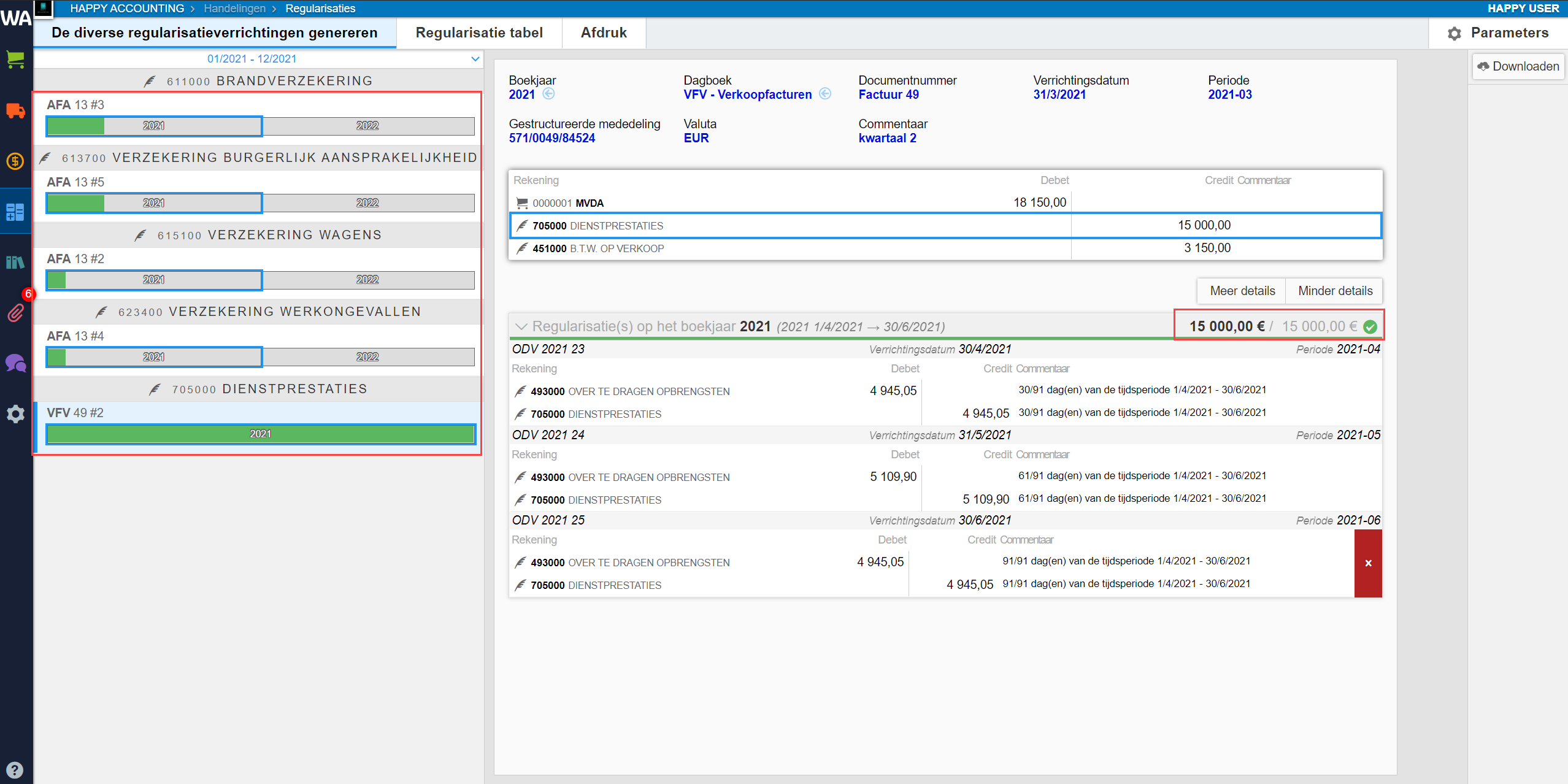
Regularisatietabel.
Zodra u de regularisaties over de gewenste periodes hebt gegenereerd, kunt u ze op het scherm weergeven.
Ga naar Regularisatietabel.